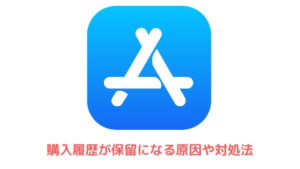iPhoneを利用していると、画面右上にオレンジの点や緑の点が表示されることがあります。
本記事では、これらの点が表示される理由や対処法について詳しく紹介します。
iPhone右上のオレンジの点(丸)は何?盗聴や盗撮されてる?
iPhoneの画面右上にオレンジの点が表示されていても盗聴や盗撮されているわけではありません。
画面右上のオレンジの点は、iOS14から導入された録音と録画のインジケータと呼ばれる機能で、通話アプリやラジオ配信アプリなどでマイクを利用中に表示されます。
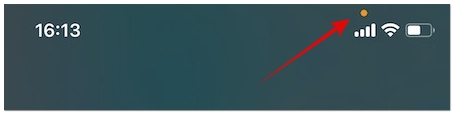
尚、オレンジの点以外にも緑色の点が表示されることがあるのですが、緑の点はカメラアプリやビデオ通話アプリ・ライブ配信アプリなどで、カメラを利用している時に表示されます。
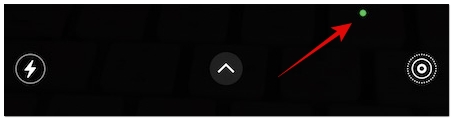
iPhoneのオレンジの点を消す方法はある?
マイクやカメラを利用している際にオレンジの点や緑の点を消す方法はありません。
それらのアプリを閉じるまでオレンジの点や緑の点を消すことはできません。
どうしてもオレンジの点や緑の点が気になって消したい場合は、iOSを13以前にダウングレードする必要があります。
マイクを使ってないのにオレンジの点が一瞬表示される場合は?
上記でオレンジの点はマイクを利用中に、緑の点はカメラを利用中に表示されるとご説明しましたが、まれにマイクもカメラも利用していないのにオレンジの点や緑の点が一瞬表示されることがあります。
ですが、こちらも盗聴や盗撮されているわけではないのでご安心ください。
マイクやカメラを利用していなくても、マイクやカメラへのアクセス許可を与えているアプリを開くと、しばしばオレンジの点や緑の点が表示されます。
マイクやカメラを利用しているアプリを確認する方法
どのアプリも一切開いていないにも関わらず、オレンジの点や緑の点が表示される場合は、以下の手順でマイクやカメラを利用しているアプリを確認してみましょう。
iPhoneにホームボタンがない場合
ホームボタンなしのiPhoneをご利用の場合は、ホーム画面の右上から下向きにスワイプしていただくとコントロールセンターが表示されます。
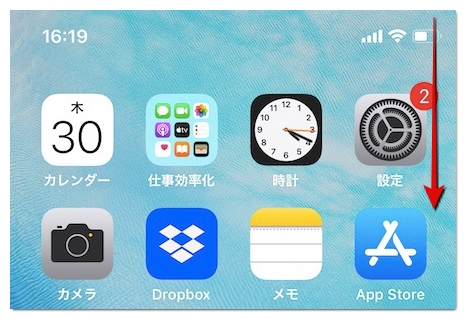
このコントロールセンターに表示されているアプリが、現在マイクやカメラを利用しているアプリになります。
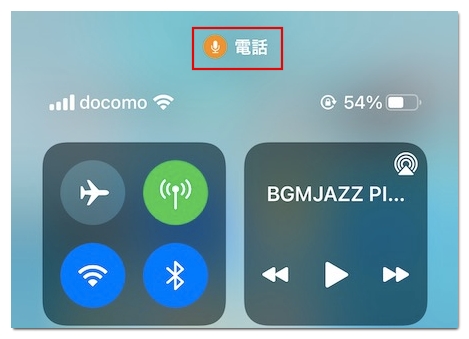
iPhoneにホームボタンがある場合
ホームボタンありのiPhoneをご利用の場合は、ホームボタンの位置から画面上向きにスワイプしていただくとコントロールセンターが表示されます。
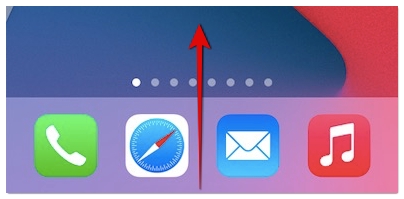
このコントロールセンターに表示されているのが、今、マイクやカメラを利用しているアプリです。
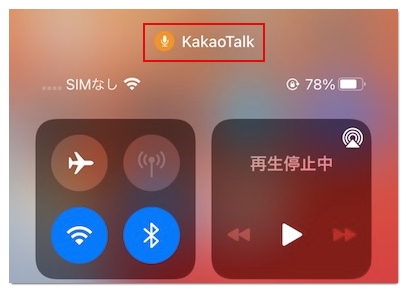
マイクやカメラを利用しているアプリを確認した後の対処法
iPhoneの性質上、マイクやカメラを勝手に利用されて盗聴・盗撮されている可能性は限りなく低いのですが、アプリを開いていないにも関わらず、コントロールセンターにマイクやカメラを利用中のアプリが表示されていた場合は以下の対処法をお試しください。
App Storeでアプリのレビューを確認する
コントロールセンターに表示されていたアプリをApp Storeで検索し、そのアプリへのレビューを確認してみてください。
そうするとアプリを開いていないのに、オレンジの点や緑の点が表示されると不信感を訴えているユーザーが見つかるかもしれません。
アプリをアンインストールする
コントロールセンターに表示されていたのが有名なアプリであれば、何らかの不具合である可能性が高いですが、アプリランキング圏外のマイナーなアプリでレビューも良くない声が寄せられているようでしたら、アプリのアンインストールをおすすめします。